Question :
Comment configurer un flux de travail pour utiliser DocuWare Forms ?
Réponse :
Avant de configurer un flux de travail qui utilise DocuWare Forms, deux scénarios doivent être pris en compte;
Comment configurer un flux de travail pour utiliser DocuWare Forms ?
Réponse :
Avant de configurer un flux de travail qui utilise DocuWare Forms, deux scénarios doivent être pris en compte;
Premier scénario :Déclencher le workflow lors de la soumission d'un formulaire sans écrire de données.
Pour ce faire, il suffit d'activer la condition de déclenchement " pour les nouveaux documents " dans le Workflow Designer, puis de configurer les conditions en conséquence, afin que le workflow se déclenche lors de la soumission de formulaires.
Cette opération s'effectue lors de la création du workflow dans Déclenchement > Événements de document > Démarrer un nouveau workflow
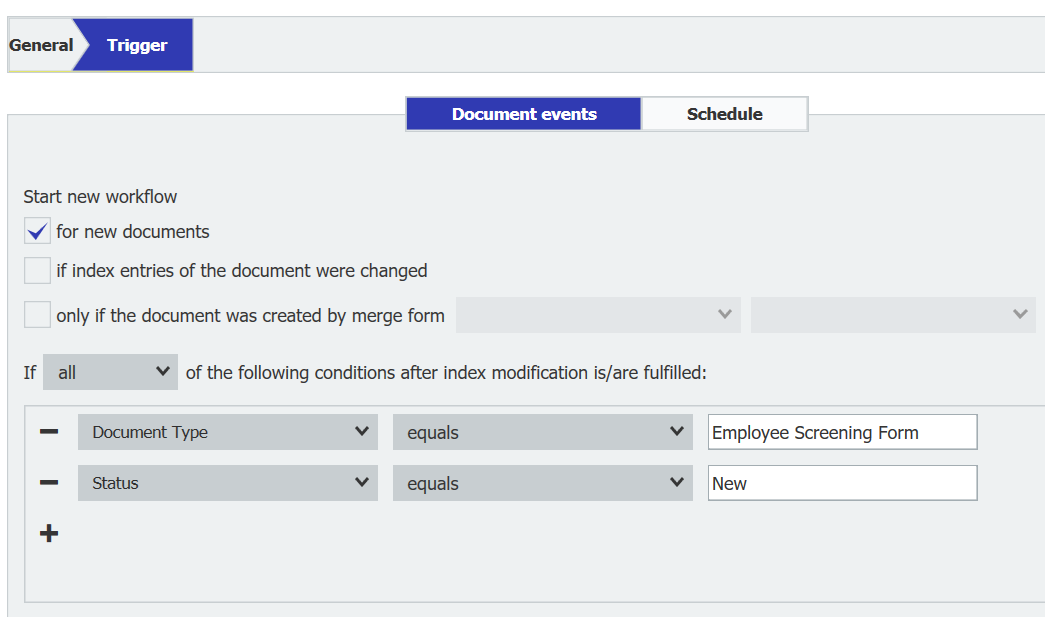
Deuxième scénario :Déclencher le workflow lors de l'envoi d'un formulaire et de l'écriture de données dans celui-ci.
Pour configurer ce processus, la première étape consiste à configurer un formulaire DocuWare. Voir KBA-36346 pour plus d'informations sur la création de formulaires DocuWare.
Pour ce faire, il suffit d'activer la condition de déclenchement " pour les nouveaux documents " dans le Workflow Designer, puis de configurer les conditions en conséquence, afin que le workflow se déclenche lors de la soumission de formulaires.
Cette opération s'effectue lors de la création du workflow dans Déclenchement > Événements de document > Démarrer un nouveau workflow
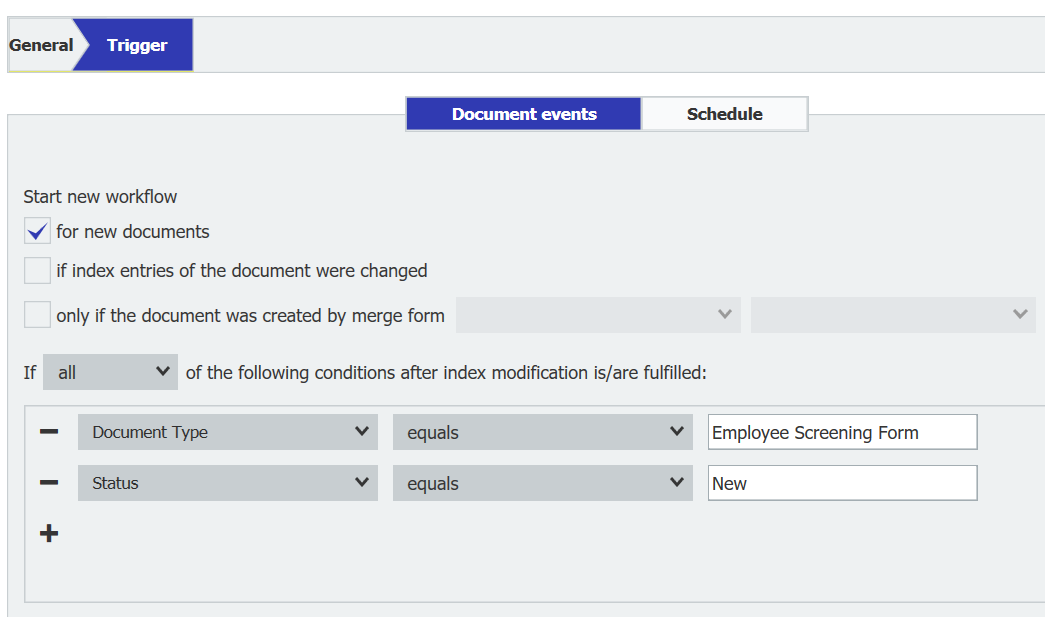
Deuxième scénario :Déclencher le workflow lors de l'envoi d'un formulaire et de l'écriture de données dans celui-ci.
Pour configurer ce processus, la première étape consiste à configurer un formulaire DocuWare. Voir KBA-36346 pour plus d'informations sur la création de formulaires DocuWare.
Une fois le formulaire configuré, il convient de tenir compte des points suivants afin de pouvoir le réécrire à partir du flux de travail ;
- L'option "Fusionner le formulaire" est activée dans l'onglet Soumission de la configuration du formulaire DocuWare.
- Le formulaire de fusion est marqué comme "PDF à remplir". Cette opération peut être effectuée à partir de l'onglet Sortie lors de la configuration des fichiers du formulaire de fusion.
Tant que ces conditions sont remplies, nous pouvons sélectionner le formulaire lors de la configuration du flux de travail. Une fois configuré, nous pouvons procéder à la configuration d'un flux de travail qui utilise la soumission du formulaire comme condition de déclenchement.
Configuration d'un workflow qui écrit les données dans le formulaire
- Ouvrez le DocuWare Workflow Designer, puis cliquez sur l'icône "+" pour créer un nouveau workflow.
- Saisissez les informations requises, telles que le nom du flux de travail, la description et l'armoire pour laquelle le flux de travail sera utilisé. Enfin, désignez l'utilisateur DocuWare qui sera chargé d'exécuter cette configuration de workflow.
- Ensuite, accédez à l'onglet Déclencheur et définissez les événements qui déclencheront une instance pour ce workflow. En plus de "pour les nouveaux documents", nous devons également cocher la case "uniquement si le document a été créé à l'aide d'un formulaire de fusion".
- Une fois l'option activée, choisissez le nom du formulaire DocuWare nouvellement créé dans la première liste déroulante. Dans la deuxième liste déroulante, choisissez le nom du formulaire de fusion que nous voulons utiliser pour ce flux de travail.
Nous demandons le formulaire de fusion parce que ces informations sont nécessaires lorsque nous voulons que le flux de travail écrive dans le formulaire. Pour en savoir plus, cliquez ici. - Enfin, définissez une condition pour le déclenchement de ce flux de travail.
- Une fois les critères de déclenchement définis, le flux de travail peut être configuré selon vos préférences. L'écriture dans le formulaire peut se faire à partir des activités Tâche ou Affecter des données en utilisant le type de destination "Remplir la zone du document".
Pour en savoir plus sur le workflow DocuWare et les activités qui peuvent être configurées, consultez le Centre de connaissances DocuWare.
KBA applicable aux organisations en nuage et sur site
Veuillez noter : Cet article est une traduction de l'anglais. Les informations contenues dans cet article sont basées sur la ou les versions originales des produits en langue anglaise. Il peut y avoir des erreurs mineures, notamment dans la grammaire utilisée dans la version traduite de nos articles. Bien que nous ne puissions pas garantir l'exactitude complète de la traduction, dans la plupart des cas, vous la trouverez suffisamment informative. En cas de doute, veuillez revenir à la version anglaise de cet article.


